हैंगिंग इंडेंटेशन वर्ड प्रोसेसिंग दस्तावेजों में पैराग्राफ इंडेंटेशन की एक शैली है। अनुच्छेदों के विपरीत जहां पहली पंक्ति थोड़ा इंडेंट होती है, लटकते इंडेंट में पहली पंक्ति पृष्ठ के बाईं ओर होती है जबकि निम्नलिखित पंक्तियां दाईं ओर थोड़ी सी इंडेंट होती हैं। आपके द्वारा उपयोग किए जा रहे वर्ड प्रोसेसिंग प्रोग्राम के आधार पर एक हैंगिंग इंडेंट कैसे बनाया जा सकता है; लेकिन आम तौर पर अनुच्छेद स्वरूपण शैली सेटिंग्स पर सूचीबद्ध होता है। नीचे एक हैंगिंग इंडेंट बनाने का तरीका जानें।
कदम
विधि 1 में से 2: Microsoft Word पर इंडेंट हैंगिंग
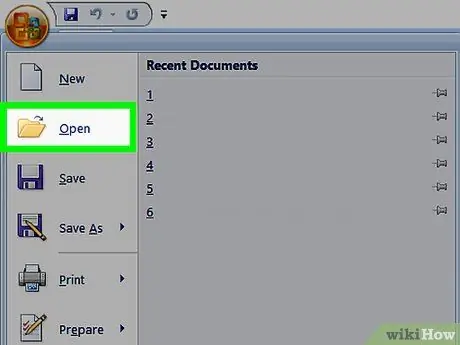
चरण 1. अपना Microsoft Word दस्तावेज़ खोलें।
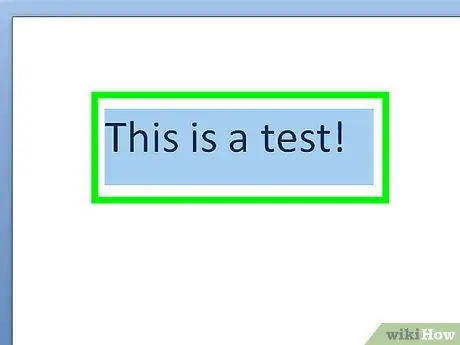
चरण 2. अपना पैराग्राफ लिखें।
यह उपयोगी है यदि आपके पास कुछ टेक्स्ट है और जब आप पहली बार इंडेंट करते हैं तो बस अपना कर्सर ले जाएं।
उस पैराग्राफ को हाइलाइट करें जिसे आप हैंगिंग इंडेंट के साथ फॉर्मेट करेंगे।
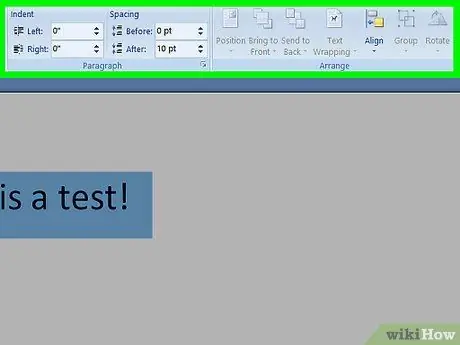
चरण 3. शीर्ष क्षैतिज टूलबार पर स्थित "प्रारूप" मेनू पर क्लिक करें।
नीचे स्क्रॉल करें और "पैराग्राफ" विकल्प पर क्लिक करें।
एमएस वर्ड 2007 में, पेज लेआउट लेबल करें, पैराग्राफ डायलॉग बॉक्स लॉन्चर पर क्लिक करें।
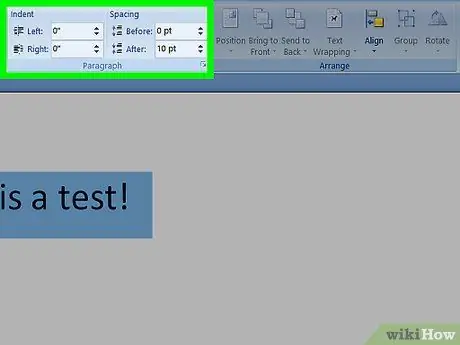
चरण 4। पैराग्राफ प्रारूप सेटिंग बॉक्स के "इंडेंट और स्पेसिंग" अनुभाग का चयन करें।
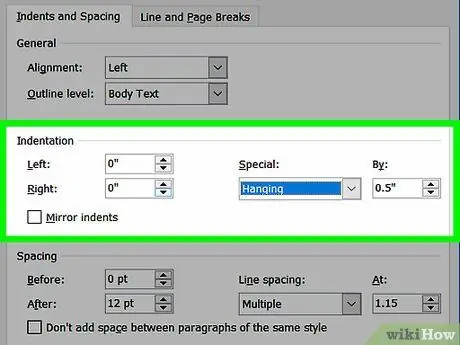
चरण 5. "इंडेंटेशन" अनुभाग देखें।
इसके ऊपर "स्पेशल" कहने वाले ड्रॉप डाउन बॉक्स पर क्लिक करें।
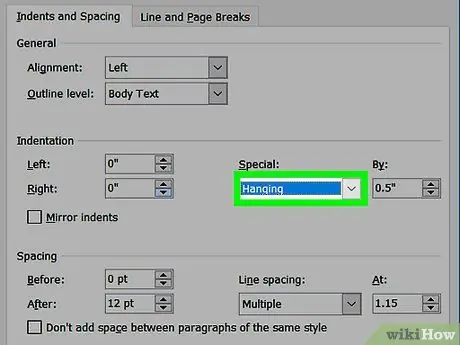
चरण 6. सूची में "हैंगिंग" चुनें।
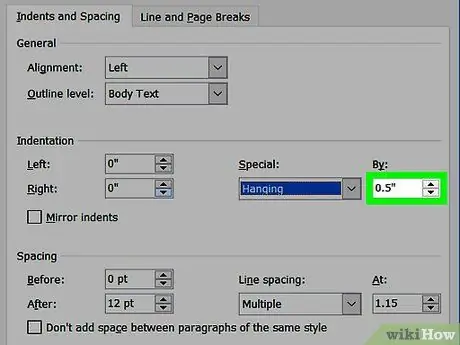
चरण 7. सूची के बाईं ओर इंडेंट आकार का चयन करें।
बेंचमार्क के रूप में 0.5 इंच (1.27 सेमी) के मानक इंडेंट का उपयोग किया जाएगा।
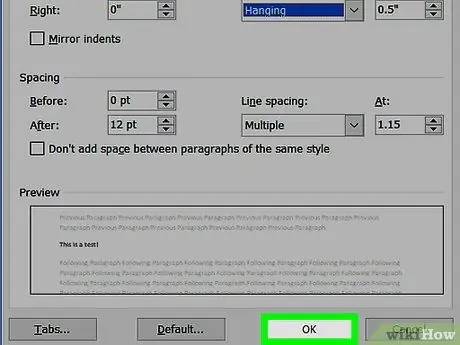
चरण 8. आपके द्वारा किए गए परिवर्तनों को सहेजने के लिए "ओके" पर क्लिक करें।
आपके पैराग्राफ में अब एक हैंगिंग इंडेंट होना चाहिए।
आप टेक्स्ट टाइप करने से पहले हैंगिंग इंडेंट फॉर्मेट सेट कर सकते हैं। आपका Word दस्तावेज़ स्वचालित रूप से आदेश निष्पादित करेगा। यदि आप नहीं चाहते कि हैंगिंग इंडेंट दस्तावेज़ के पूरे भाग पर लागू हो, तो ऊपर दिए गए चरणों को दोहराएं और टेक्स्ट टाइप करने के बाद आपके द्वारा हाइलाइट किए गए टेक्स्ट के हिस्सों को इंडेंट करें।
विधि २ का २: ओपन ऑफिस पर इंडेंट लटकाना
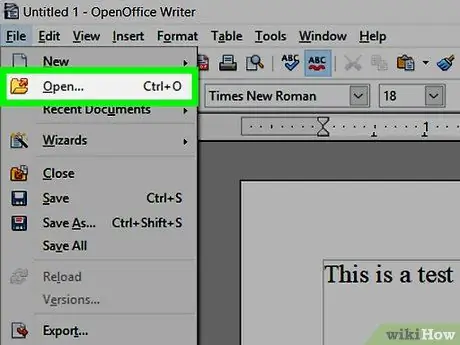
चरण 1. ओपन ऑफिस के साथ अपना दस्तावेज़ खोलें।
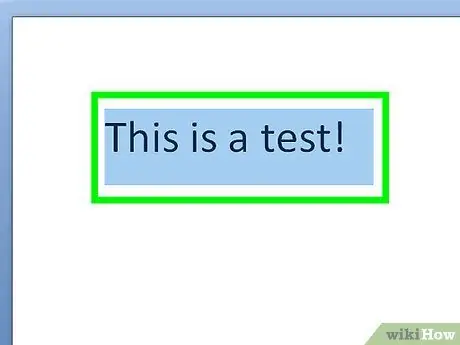
चरण 2. दस्तावेज़ पर कुछ पाठ लिखें।
कर्सर को उस टेक्स्ट के आगे रखें, जिसे आप इंडेंट करना चाहते हैं, नीचे हैंग करें।
टाइपिंग शुरू करने से पहले आप हैंगिंग इंडेंट भी सेट कर सकते हैं। ओपन ऑफिस प्रारूपण की उस शैली को बेंचमार्क के रूप में उपयोग करेगा।
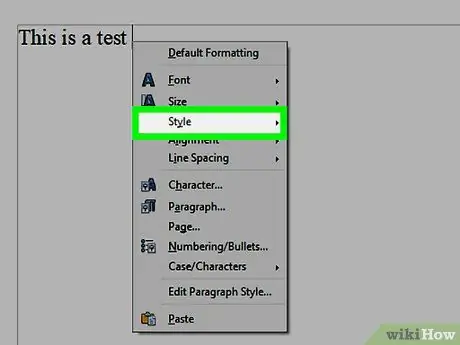
चरण 3. ड्रॉप डाउन मेनू में स्थित "शैलियाँ और स्वरूपण" विंडो का चयन करें।
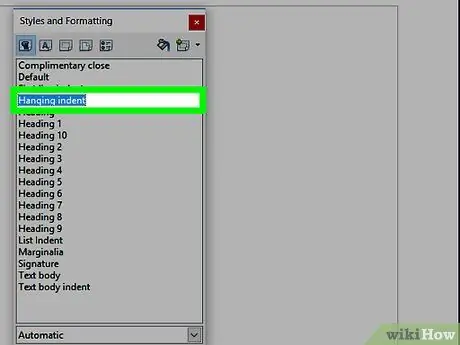
चरण 4. प्रारूप सेटिंग विकल्प में "हैंगिंग इंडेंट" चुनें।
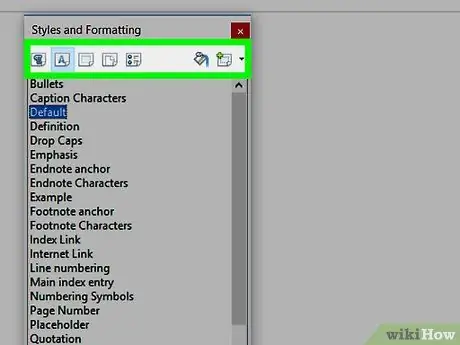
चरण 5. अनुच्छेद स्वरूपण टूलबार पर पाए जाने वाले बेंचमार्क के इंडेंट आकार को समायोजित करें।
आपके द्वारा पहले उपयोग की गई प्रारूप सेटिंग्स विंडो को बंद करें।
- मेनू पर "प्रारूप" पर क्लिक करें। स्वरूपण विकल्पों की सूची में "पैराग्राफ" चुनें।
- "इंडेंट एंड स्पेसिंग" अनुभाग पर क्लिक करें। आपको "पाठ से पहले" और "पहली पंक्ति" देखना चाहिए।
- हैंगिंग इंडेंट के आकार को बढ़ाने या घटाने के लिए ऊपर और नीचे दिशात्मक बटन का उपयोग करें।
टिप्स
वर्ड प्रोसेसिंग प्रोग्राम के साथ काम करते समय हमेशा अपने काम को जितनी बार हो सके सेव करें।
संसाधन और संदर्भ
- https://wiki.openoffice.org/wiki/Documentation/FAQ/Writer/FormattingText/How_do_I_create_a_hanging_indent_in_my_document%3F
- https://faculty.msmary.edu/rupp/writing/hangingindenthowto.htm







